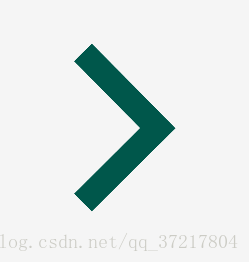VectorDrawable 矢量图 三部曲:
Android 开发 VectorDrawable 矢量图 (一)了解Android矢量图与获取矢量图
Android 开发 VectorDrawable 矢量图 (二)了解矢量图属性与绘制
Android 开发 VectorDrawable 矢量图 (三)矢量图动画
了解属性:
<vector>:
根标签,表示一个矢量动画
- 支持的属性:
- android:name:定义矢量图形的名称
- android:width:定义Drawable的宽度,支持所有dimension单位,一般使用dp。drawable的宽度不一定是最终绘制宽度,比如给ImageView设置backgroud则Drawable绘制宽度等于ImageView的宽度,给ImageView设置src则在ImageView大于Drawable宽度时,Drawable绘制宽度等于自己定义的宽度。
- android:height:定义Drawable的宽度,支持所有dimension单位,一般是dp。其它同上。
- android:viewportWidth:定义矢量图形的视图(viewport)空间的宽度,viewport是一个虚拟的canvas,后面所有的path都在该坐标系上绘制。坐标系左上方为(0,0),横轴从左向右,纵轴从上到下。横轴可视区域就是0~viewportWidth。
- android:viewportHeight:定义矢量图形的可视区域的高度。其它见上。[0,0]~[viewportWidth,viewportHeight]定义了虚拟canvas的可视区域。
- android:tint:作为染色(tint)的色彩应用到drawable上。默认不应用tint。
- android:tintMode:tint颜色的Porter-Duff混合模式,默认是src_in。
- android:autoMirrored:如果drawable布局方向是RTL(right-to-left)时,drawable绘制是否需要镜像化(镜像化就是绕自身x轴中线旋转180度)。
- android:alpha:drawble的透明度,取值0~1
<group>:
定义一组路径和子group,另外还定义了转换信息(transformation information)。转换信息定义在vector指定的视图区域内(与viewport坐标系相同)。定义的应用转换的顺序是缩放-->旋转-->平移,所以同时定义的这些属性最先应用scaleX/scaleY属性,最后应用translateX/translateY属性。
支持的属性:
- android:name:定义group的名称
- android:rotation:group对应矢量图形的旋转角度,取值是360度制。
- android:pivotX:Group旋转和缩放时的中心点的X轴坐标。取值基于viewport视图的坐标系,不能使用百分比。
- android:pivotY:Group旋转和缩放时的中心点的Y轴坐标。取值基于viewport视图的坐标系,不能使用百分比。
- android:scaleX:Group在X轴上的缩放比例,最先应用到图形上。
- android:scaleY:Group在Y轴上的缩放比例,最先应用到图形上。
- android:translateX:Group在X轴的平移距离,取值基于viewport视图的坐标系。最后应用到图形上。
- android:translateY:Group在Y轴的平移距离,取值基于viewport视图的坐标系。最后应用到图形上。
<path>:
定义一个路径,一个路径即可以表示一块填充区域也可以表示一根线条。
支持的属性:
- android:name:定义路径的名称
- android:pathData:定义路径的数据,路径由多条命令组成,格式与SVG标准的path data的d属性完全相同,路径命令的参数定义在viewport视图的坐标系。
- android:fillColor:指定填充路径的颜色,一般是一个颜色值,在SDK24及以上,可以指定一个颜色状态列表或者一个渐变的颜色。如果在此属性上做渐变动画,新的属性值会覆盖此值。如果不指定,则path不被填充。
- android:strokeColor:指定路径线条的颜色,一般是一个颜色值,在SDK24及以上,可以指定一个颜色状态列表或者一个渐变的颜色。如果在此属性上做渐变动画,新的属性值会覆盖此值。如果不指定,则path的线条不会绘制出来。
- android:strokeWidth:指定路径线条的宽度,基于viewport视图的坐标系(不要dp/px之类的结尾)。
- android:strokeAlpha:指定路径线条的透明度。
- android:fillAlpha:指定填充区域的透明度。
- android:trimPathStart:取值从0到1,表示路径从哪里开始绘制。0~trimPathStart区间的路径不会被绘制出来。
- android:trimPathEnd:取值从0到1,表示路径绘制到哪里。trimPathEnd~1区间的路径不会被绘制出来。
- android:trimPathOffset:平移可绘制区域,取值从0到1,线条从(trimPathOffset+trimPathStart绘制到trimPathOffset+trimPathEnd),注意:trimPathOffset+trimPathEnd如果超过1,其实也是绘制的的,绘制的是0~trimPathOffset+trimPathEnd-1的位置。
- android:strokeLineCap:设置线条首尾的外观,三个值:butt(默认,向线条的每个末端添加平直的边缘), round(向线条的每个末端添加圆形线帽), square(向线条的每个末端添加正方形线帽。)。
- android:strokeLineJoin:设置当两条线条交汇时,创建什么样的边角(线段连接类型):三个值:miter(默认,创建尖角),round(创建圆角),bevel(创建斜角) 。
- android:strokeMiterLimit:设置设置最大斜接长度,斜接长度指的是在两条线交汇处内角和外角之间的距离。只有当 lineJoin 属性为 "miter" 时,miterLimit 才有效。
了解语法:
- M = moveto(M X,Y) :将画笔移动到指定的坐标位置,相当于 android Path 里的moveTo()
- L = lineto(L X,Y) :画直线到指定的坐标位置,相当于 android Path 里的lineTo()
- H = horizontal lineto(H X):画水平线到指定的X坐标位置
- V = vertical lineto(V Y):画垂直线到指定的Y坐标位置
- C = curveto(C X1,Y1,X2,Y2,ENDX,ENDY):三次贝赛曲线
- S = smooth curveto(S X2,Y2,ENDX,ENDY) 同样三次贝塞尔曲线,更平滑
- Q = quadratic Belzier curve(Q X,Y,ENDX,ENDY):二次贝赛曲线
- T = smooth quadratic Belzier curveto(T ENDX,ENDY):映射 同样二次贝塞尔曲线,更平滑
- A = elliptical Arc(A RX,RY,XROTATION,FLAG1,FLAG2,X,Y):弧线 ,相当于arcTo()
- Z = closepath():关闭路径(会自动绘制链接起点和终点)
注意:以上所有命令均允许小写字母。大写表示绝对定位,小写表示相对定位。
直线命令
例子1 画一个方向图标:
注意!下面的代码是Android的VectorDrawable格式
<?xml version="1.0" encoding="utf-8"?>
<!--android:width="50dp" android:height="50dp" 画布的宽度与高度-->
<!--android:viewportWidth="50.0" android:viewportHeight="50.0" 视图的宽度和高度-->
<vector xmlns:android="http://schemas.android.com/apk/res/android"
android:width="50dp"
android:height="50dp"
android:viewportWidth="50.0"
android:viewportHeight="50.0">
<!--strokeColor= 笔画颜色 线条的颜色-->
<!--fillColor= 填充颜色 注意2个颜色 有明显区分,填充颜色只是在图形闭合后颜色-->
<!--strokeWidth= 线宽-->
<path
android:strokeColor="@color/colorPrimaryDark"
android:strokeWidth="5"
android:pathData="M10,10
L26.7,26.9
M25,25
L10,40"/>
<!--这里使用的都是大写字母,所以坐标值都是绝对坐标-->
<!--M10,10 = 首先将画笔移动到X10,Y10的地方-->
<!--L26.7,26.9 = 然后画一条直线到X26.7,Y26.9 -->
<!--M25,25 = 在将画笔移动到 X25.7,Y25 -->
<!--L10,40 = 画一条直线到 X10.7,Y40 -->
</vector>效果图:
例子2 画一个矩形:
<?xml version="1.0" encoding="utf-8"?>
<vector xmlns:android="http://schemas.android.com/apk/res/android"
android:width="100dp"
android:height="100dp"
android:viewportHeight="100.0"
android:viewportWidth="100.0">
<path
android:name="stars"
android:strokeColor="@color/colorPrimaryDark"
android:strokeWidth="2"
android:pathData="M10,10 L90,10 L90,90 L10,90 Z"/>
</vector>- 我们的画布是100*100的,首先在X10,Y10的坐标上向右画直线,然后在下线画直线,在向左画直线,最后使用Z闭合图形。注意!需要闭合图形需要在一个图形里一直保持线段的连贯,如果在中间使用M移动画笔,那么Z闭合只与最后一次M移动的点闭合图形。这点与自定义View里的path画法类似。
- 另外,如果你需要一个填充全部颜色的矩形,只需要修改android:strokeColor="@color/colorPrimaryDark" 为android:fillColor="@color/colorPrimaryDark" 这样,图形中间就会被全部填充。但是建议初学者在画的时候设置strokeColor和strokeWidth 在来绘制图形,否则图形如果不设置线条颜色和线宽,图形在闭合之前是不会显示图形的。当然,熟悉svg的大佬可以略过。。。
效果图:
曲线命令
绘制平滑曲线的命令有三个,其中两个用来绘制贝塞尔曲线,另外一个用来绘制弧形或者说是圆的一部分.
在path元素里,只存在两种贝塞尔曲线:三次贝塞尔曲线C,和二次贝塞尔曲线Q
三次贝塞尔曲线C
三次贝塞尔曲线C,三次贝塞尔曲线需要定义一个点和两个控制点,所以用C命令创建三次贝塞尔曲线,需要设置三组坐标参数:
C x1 y1, x2 y2, x y (or c dx1 dy1, dx2 dy2, dx dy)
这里的最后一个坐标(x,y)表示的是曲线的终点,另外两个坐标是控制点,(x1,y1)是起点的控制点,(x2,y2)是终点的控制点
<?xml version="1.0" encoding="utf-8"?>
<vector xmlns:android="http://schemas.android.com/apk/res/android"
android:width="400dp"
android:height="400dp"
android:viewportHeight="400"
android:viewportWidth="400">
<path
android:name="rect_vector"
android:fillColor="#04f91d"
android:pathData="M 100 100 C 200 0 300 0 400 100 "
android:strokeColor="#f76f07"
android:strokeWidth="5" />
</vector>M 定义起点为(100,100)
C 定义终点为(400,100)
其中两个控制点 (200,0)(300,0)

连接贝塞尔曲线 S
以将若干个贝塞尔曲线连起来,从而创建出一条很长的平滑曲线。通常情况下,一个点某一侧的控制点是它另一侧的控制点的对称(以保持斜率不变)。这样,可以使用一个简写的贝塞尔曲线命令S
<?xml version="1.0" encoding="utf-8"?>
<vector xmlns:android="http://schemas.android.com/apk/res/android"
android:width="800dp"
android:height="800dp"
android:viewportHeight="800"
android:viewportWidth="800">
<path
android:name="rect_vector"
android:fillColor="#04f91d"
android:pathData="M 100 100 C 200 0 300 0 400 100 S 600 200 700 100"
android:strokeColor="#f76f07"
android:strokeWidth="5" />
</vector>
二次贝塞尔曲线Q
它比三次贝塞尔曲线简单,只需要一个控制点,用来确定起点和终点的曲线斜率。因此它需要两组参数,控制点和终点坐标
Q x1 y1, x y (or q dx1 dy1, dx dy)
<?xml version="1.0" encoding="utf-8"?>
<vector xmlns:android="http://schemas.android.com/apk/res/android"
android:width="400dp"
android:height="400dp"
android:viewportHeight="800"
android:viewportWidth="800">
<path
android:name="rect_vector"
android:fillColor="#04f91d"
android:pathData="M 100 100 Q 200 0 400 100"
android:strokeColor="#f76f07"
android:strokeWidth="5" />
</vector>
连接贝塞尔曲线 T
就像三次贝塞尔曲线有一个S命令,二次贝塞尔曲线有一个差不多的T命令,可以通过更简短的参数,延长二次贝塞尔曲线。
T x y (or t dx dy) <?xml version="1.0" encoding="utf-8"?>
<vector xmlns:android="http://schemas.android.com/apk/res/android"
android:width="800dp"
android:height="800dp"
android:viewportHeight="800"
android:viewportWidth="800">
<path
android:name="rect_vector"
android:fillColor="#04f91d"
android:pathData="M 100 100 Q 200 0 300 100 T 500 100"
android:strokeColor="#f76f07"
android:strokeWidth="5" />
</vector>
弧形
弧形命令A是另一个创建SVG曲线的命令。基本上,弧形可以视为圆形或椭圆形的一部分。假设,已知椭圆形的长轴半径和短轴半径,另外已知两个点(它们的距离在圆的半径范围内),这时我们会发现,有两个路径可以连接这两个点。每种情况都可以生成出四种弧形。所以,为了保证创建的弧形唯一,A命令需要用到比较多的参数
A rx ry x-axis-rotation large-arc-flag sweep-flag x y
a rx ry x-axis-rotation large-arc-flag sweep-flag dx dy弧形命令A的前两个参数分别是x轴半径和y轴半径
参数 x-axis-rotation (第三个)表示弧形的旋转情况
参数 large-arc-flag (第四个)决定弧线是大于还是小于180度,0表示小角度弧,1表示大角度弧。
参数 sweep-flag(第五个)表示弧线的方向,0表示从起点到终点沿逆时针画弧,1表示从起点到终点沿顺时针画弧。
最后的参数x y 是弧线的终点
实例
<?xml version="1.0" encoding="utf-8"?>
<vector xmlns:android="http://schemas.android.com/apk/res/android"
android:width="800dp"
android:height="800dp"
android:viewportHeight="800"
android:viewportWidth="800">
<path
android:name="rect_vector"
android:fillColor="#04f91d"
android:pathData="
M 100 400
A 100 120 0 0 1 400 400 Z"
android:strokeColor="#f76f07"
android:strokeWidth="5" />
</vector>这里 起点坐标是 (100,400) 弧线的半径 rx =100 ry=120 旋转角度为 0度,第四个参数 0 代表取的是小角方向的弧度,这里正好两而相等
终点坐标是 (400,400) 最后 Z 闭合曲线